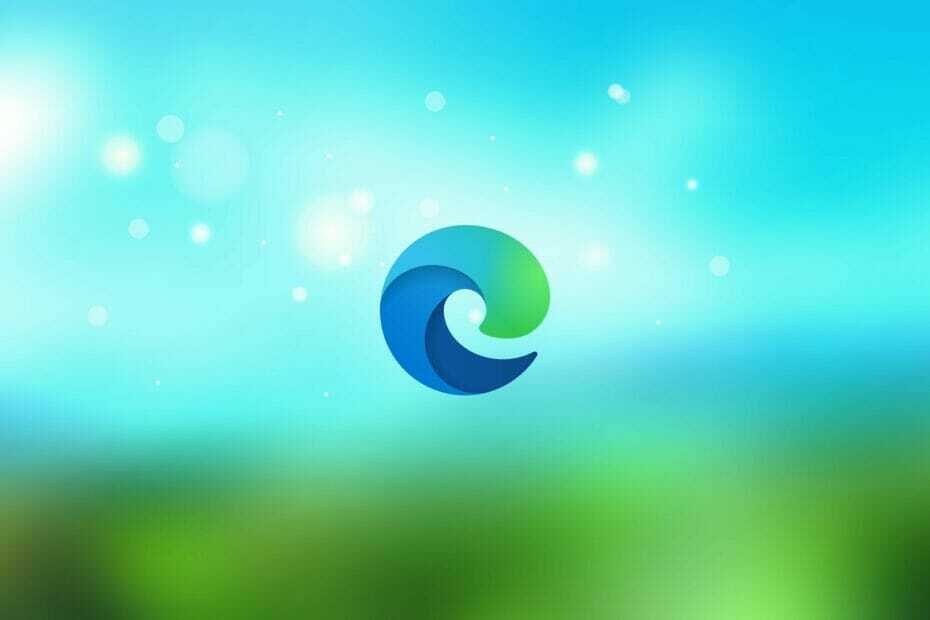- Microsoft Edge je skvělý webový prohlížeč, který byl navržen tak, aby nakonec nahradil Internet Explorer.
- Tento výukový program vám ukáže, jak můžete snadno konfigurovat nastavení serveru proxy při používání Edge.
- Chcete-li se dozvědět více o tomto fantastickém nástroji, neváhejte se podívat na náš Sekce Prohlížeč hran.
- Další užitečné průvodce, jako je ten, který je uveden níže, prostě navštivte a navštivte našeho Jak Hub také.

Tento software udrží vaše ovladače v provozu a ochrání vás tak před běžnými chybami počítače a selháním hardwaru. Zkontrolujte všechny své ovladače nyní ve 3 snadných krocích:
- Stáhněte si DriverFix (ověřený soubor ke stažení).
- Klepněte na Začni skenovat najít všechny problematické ovladače.
- Klepněte na Aktualizujte ovladače získat nové verze a zabránit poruchám systému.
- DriverFix byl stažen uživatelem 0 čtenáři tento měsíc.
Mnoho lidí používá proxy k ochraně svého soukromí online, stejně jako mnoho jiných webových prohlížečů v systému Windows 10, Microsoft Edge také nabízí podporu pro proxy.
Konfigurace nastavení proxy v Microsoft Edge je relativně jednoduchá a dnes vám ukážeme, jak na to.
Proxy je další vzdálený počítač, který funguje jako rozbočovač a před odesláním vám zachytí váš síťový provoz. Proxy existuje mnoho použití, ale ve většině případů to lidé používají k získání další vrstvy zabezpečení.
Pokud používáte proxy, vaše IP adresa se nezobrazí, místo toho se připojíte k internetu pomocí adresy IP serveru proxy.
Proxy je slušné řešení, pokud máte obavy o své soukromí, ale měli byste vědět, že jsou k dispozici bezplatné i placené služby proxy.
Podle uživatelů jsou placené služby proxy obvykle bezpečnější a spolehlivější, proto při výběru svého serveru pečlivě vybírejte.
Konfigurace proxy v Microsoft Edge je docela jednoduchá a můžete ji nakonfigurovat ručně, nebo můžete jednoduše zrychlete tento proces a použijte automatický konfigurační soubor, který nakonfiguruje proxy pro vy.
Jak nakonfiguruji nastavení proxy serveru Microsoft Edge?
1. Zvažte použití VPN
Nastavení serveru proxy může být trochu obtížné zpracovat a upravit. Proto, pokud si to chcete zjednodušit, doporučujeme vám udělat si chvilku, abyste viděli větší obrázek.
Server proxy zajišťuje pouze vašeho torrentového klienta nebo webový prohlížeč, zatímco VPN šifrované tunelování zajišťuje 100% veškerého vašeho přístupu k internetu. Proto byste neměli ztrácet čas.
Chyťte PIA, protože je to jedna z nejbohatších sítí VPN, které najdete.S vojenské šifrování, přístup k bezpočtu populárních platforem a neuvěřitelně rychlé časy načítání, tentokrát je to vaše bezpečná sázka.

Soukromý přístup k internetu
Místo konfigurace nastavení proxy serveru Microsoft Edge vyzkoušejte tuto úžasnou VPN. Získejte nejlepší nabídku hned!
Navštivte web
2. Změňte nastavení proxy serveru Microsoft Edge
- Otevřeno Microsoft Edge.
- Klikněte na ikonu Jídelní lístek tlačítko v pravém horním rohu a vyberte Nastavení z nabídky.

- Přejděte dolů na ikonu Pokročilé nastavení a klikněte na Zobrazit pokročilá nastavení knoflík.

- Klikněte na ikonu Otevřete nastavení serveru proxy knoflík.

- Přejít na Ruční nastavení serveru proxy sekce a zapněte Použijte proxy server volba.

- Zadejte potřebné informace a klikněte na Uložit knoflík.
- Poté budete požádáni o zadání svého proxy uživatelské jméno a Heslo.
Změna nastavení serveru proxy v Microsoft Edge je poměrně jednoduchá a můžete to provést podle výše uvedených kroků. Po provedení procedury bude váš proxy nakonfigurován a připraven k použití.
Pokud nechcete svůj proxy konfigurovat ručně, můžete jednoduše použít možnost automatické konfigurace. Postupujte takto:
- lis Klávesa Windows + Iklávesová zkratka otevřete aplikaci Nastavení.
- Jít do Síť a internet sekce a přejděte na Proxy záložka.
- Zapnout Automaticky detekovat nastavení a Použijte možnosti instalačního skriptu.

- Zadejte adresu skriptu URL a klikněte na Uložit knoflík.
Dalším způsobem, jak změnit nastavení serveru proxy v systému Windows 10, je použití možností Internetu. Chcete-li to provést, proveďte následující:
- lis Klávesa Windows + S a vstoupit možnosti internetu. Vybrat možnosti internetu z nabídky.

- Přejít na Připojení kartu a klikněte na Nastavení LAN knoflík.

- Nastavení LAN otevře se okno. Nyní můžete nastavit proxy server ručně nebo zvolit možnost automatického zjišťování nastavení a použití automatického konfiguračního skriptu.
- Po konfiguraci serveru proxy klikněte na OK tlačítko pro uložení změn.

Mějte na paměti, že tyto změny jsou aplikovány v celém systému, takže i když nastavíte proxy, neovlivní to jen Edge, ovlivní to všechny ostatní aplikace, které podporují proxy.
Chcete-li používat proxy server pouze s webovým prohlížečem, doporučujeme používat prohlížeče třetích stran, jako je Chrome nebo Firefox.
Pokud máte potíže s otevřením aplikace Nastavení, vyřešte problém v tomto článku.
Pokud máte obavy o své soukromí online, proxy server může být slušným řešením. Nastavení serveru proxy pro Microsoft Edge je poměrně jednoduché a doufáme, že vám tento článek pomohl.
Průvodce výše se také může ukázat jako užitečný, pokud vás zajímají následující témata:
- Nastavení proxy serveru Microsoft Edge /Nastavení proxy serveru Edge - Postupujte podle výše uvedeného postupu a zjistíte vše o změně nastavení proxy serveru Microsoft Edge.
- Proxy Microsoft Edge /Proxy Microsoft Edge - S největší pravděpodobností používáte proxy za účelem ochrany vašeho soukromí online. To není jediná možnost, protože VPN jako PIA dokáže také zázraky.
- Edge proxy - Vybrali jste si, co se týče ochrany osobních údajů, takže se výše podívejte blíže a najděte více informací o nastaveních, která můžete změnit.